在Windows 10操作系统中,环境变量是用于定义和记录系统运行环境的一种机制,它们可以影响系统的行为、应用程序的运行方式以及用户的操作体验,通过设置和管理环境变量,用户可以配置系统路径、定义用户首选项、存储应用程序设置等,本文将详细介绍Windows 10环境变量的设置位置和方法,并探讨其在不同场景下的应用。
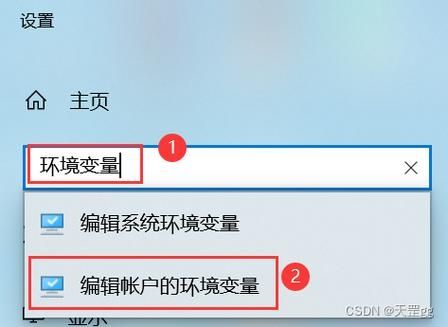
环境变量概述
环境变量是一种键值对的存储位置,可以在系统级、用户级或会话级定义,每个变量都有一个名称和一个值,名称是唯一的字符串,值是存储在名称中的数据,环境变量可以包含系统路径、用户数据、应用程序设置等信息。
Windows 10环境变量设置位置
在Windows 10中,环境变量可以通过“系统属性”对话框进行设置,以下是具体步骤:
1、打开“系统属性”对话框:
右键点击桌面上的“此电脑”图标,选择“属性”。
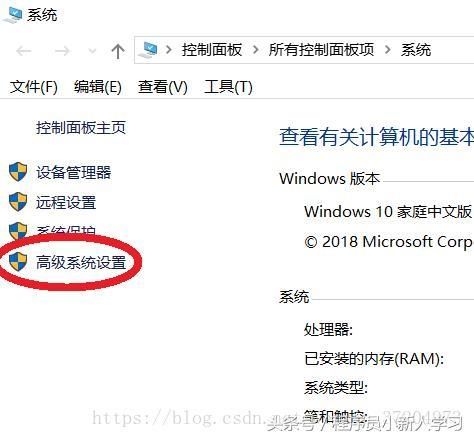
在打开的“系统”窗口中,点击左侧的“高级系统设置”。
在弹出的“系统属性”对话框中,切换到“高级”选项卡。
2、访问环境变量设置:
在“高级”选项卡下,点击“环境变量”按钮,这将打开“环境变量”对话框。
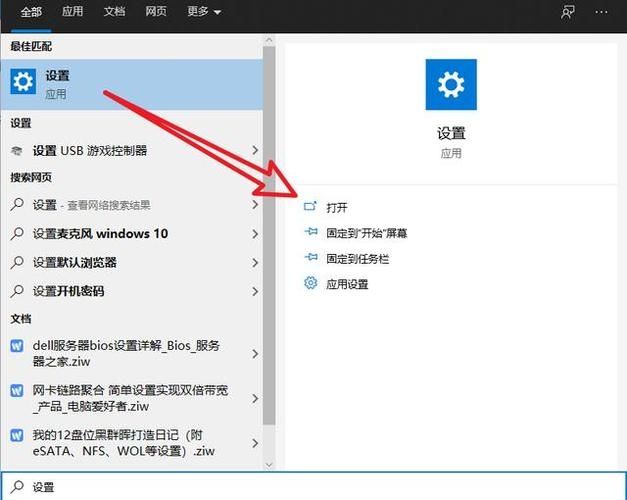
3、编辑环境变量:
在“环境变量”对话框中,可以看到两个区域:“用户变量”和“系统变量”。
要添加新的环境变量,点击相应的“新建”按钮,输入变量名和变量值,然后点击“确定”。
要编辑现有的环境变量,选中要编辑的变量,然后点击“编辑”按钮,在弹出的“编辑环境变量”对话框中,可以修改变量名或变量值。
要删除环境变量,选中要删除的变量,然后点击“删除”按钮。
4、保存更改:
完成环境变量的编辑后,点击“确定”按钮关闭“环境变量”对话框。
返回“系统属性”对话框,再次点击“确定”按钮以应用更改。
环境变量类型
在Windows 10中,环境变量分为两种类型:用户环境变量和系统环境变量。
1、用户环境变量:
这些变量只影响当前登录的用户,它们通常用于存储用户首选项、应用程序设置等。
用户环境变量在“用户变量”区域中进行设置。
2、系统环境变量:
这些变量影响所有用户和系统进程,它们通常用于定义系统路径、配置系统设置等。
系统环境变量在“系统变量”区域中进行设置。
环境变量应用场景
环境变量在Windows 10中有广泛的应用场景,包括但不限于以下几种:
1、定义系统路径:
通过设置PATH环境变量,可以将常用的可执行文件目录添加到系统路径中,以便在任何位置运行这些可执行文件。
2、配置应用程序设置:
许多应用程序使用环境变量来存储其配置信息,Java使用JAVA_HOME环境变量来指定JDK的安装路径。
3、存储用户首选项:
用户可以使用环境变量来存储自己的首选项,如编辑器设置、终端模拟器配置等。
4、自动化脚本和任务:
在自动化脚本和任务中,可以使用环境变量来传递参数、配置任务等,这有助于提高脚本和任务的灵活性和可维护性。
注意事项
在设置和管理环境变量时,需要注意以下几点:
1、避免冲突:确保不同的环境变量之间没有命名冲突,如果两个变量具有相同的名称但值不同,则可能导致不可预测的行为。
2、正确设置路径:在设置PATH等路径相关的环境变量时,需要确保路径分隔符(;)的正确使用,并避免路径中的空格和特殊字符。
3、谨慎修改系统变量:修改系统环境变量可能影响所有用户和系统进程,在修改系统变量之前,请确保了解其潜在影响,并备份原始设置。
4、定期检查和更新:随着软件的更新和系统的变更,可能需要定期检查和更新环境变量以确保其正确性和有效性。
Windows 10的环境变量设置是一个强大而灵活的功能,可以帮助用户配置系统行为、优化应用程序运行和提高工作效率,通过掌握环境变量的设置方法和应用场景,用户可以更好地利用这一功能来满足自己的需求。









评论列表 (1)
在Windows 10中,环境变量设置位于系统属性对话框的高级选项卡下,分为用户变量和系统变量,通过环境变量对话框可以添加、编辑和删除变量,它们影响系统行为和应用程序运行。
2025年08月09日 10:12